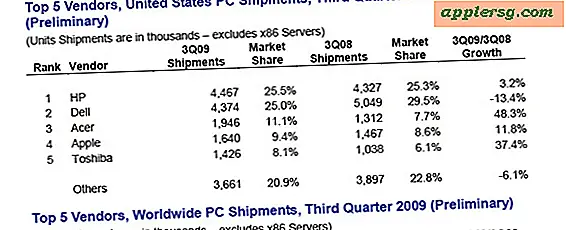วิธีโอนรายชื่อด้วย Bluetooth
คุณสามารถแลกเปลี่ยนข้อมูล เช่น ผู้ติดต่อ โดยการจับคู่อุปกรณ์ที่เปิดใช้งาน Bluetooth สองเครื่อง เลือกผู้ติดต่อที่คุณต้องการถ่ายโอนและแชร์ผ่านการเชื่อมต่อ Bluetooth
จับคู่อุปกรณ์
ก่อนที่คุณจะสามารถถ่ายโอนข้อมูลระหว่างอุปกรณ์ต่างๆ ผ่านบลูทูธ คุณต้องจับคู่อุปกรณ์ทั้งสอง แม้ว่าขั้นตอนที่แน่นอนอาจแตกต่างกันไปตามอุปกรณ์ แต่ตัวอย่างต่อไปนี้แสดงวิธีถ่ายโอนรายชื่อจากอุปกรณ์พกพาที่ใช้ Android ไปยังคอมพิวเตอร์ส่วนบุคคลที่ใช้ Windows
บนอุปกรณ์มือถือ ให้แตะ การตั้งค่า จากหน้าจอหลักและเลือก บลูทู ธ. เลื่อนปุ่มไปที่ บน เพื่อเปิดใช้งาน Bluetooth บนอุปกรณ์และแตะที่กล่องเพื่อให้อุปกรณ์ Bluetooth อื่นมองเห็นอุปกรณ์ได้

บนคอมพิวเตอร์ของคุณ เลือก การตั้งค่าพีซี จากเมนูแอพแล้วเลือก พีซีและอุปกรณ์.

จากนั้นในคอมพิวเตอร์ของคุณ เลือก บลูทู ธ จากเมนู คอมพิวเตอร์จะค้นหาอุปกรณ์ Bluetooth อื่นๆ และควรค้นหาอุปกรณ์มือถือของคุณ เนื่องจากคุณเปิดใช้งานให้พบ รอจนกระทั่งไอคอนที่มีชื่ออุปกรณ์เคลื่อนที่ของคุณปรากฏบนหน้าจอในรายการอุปกรณ์ที่พบ จากนั้นดับเบิลคลิกที่ไอคอน

บนคอมพิวเตอร์ของคุณ เลือก คู่ เพื่อจับคู่อุปกรณ์ รอให้รหัสปรากฏบนหน้าจอคอมพิวเตอร์
บนอุปกรณ์มือถือของคุณ ให้พิมพ์รหัสที่แสดงบนหน้าจอคอมพิวเตอร์เพื่ออนุญาตการจับคู่กับคอมพิวเตอร์
ติดต่อโอน

เปิดแอป Contacts บนอุปกรณ์มือถือของคุณ เลือกผู้ติดต่อที่จะโอนและเลือก แบ่งปัน.
เคล็ดลับ
ในอุปกรณ์ส่วนใหญ่ คุณยังสามารถไฮไลต์ผู้ติดต่อมากกว่าหนึ่งรายเพื่อส่งกลุ่มผู้ติดต่อหรือสมุดที่อยู่ทั้งหมดของคุณผ่านบลูทูธ

ยังอยู่ในอุปกรณ์มือถือของคุณ ให้เลือก บลูทู ธ เป็นวิธีการแบ่งปัน

จากนั้นบนอุปกรณ์มือถือของคุณ ให้เลือกคอมพิวเตอร์ของคุณเป็นอุปกรณ์ Bluetooth ปลายทาง
เปลี่ยนไปใช้คอมพิวเตอร์ของคุณและยืนยันการแจ้งเพื่อรับข้อมูลติดต่อ